Pressemitteilung -
Die beste kostenlose OCR-Software des Jahres 2025: 10 ausführliche Tests
Mussten Sie schon einmal jedes Wort eines gescannten Dokuments oder Fotos manuell eingeben? In der heutigen informationsreichen Welt kann OCR (Optical Character Recognition) dieses Problem leicht lösen. Bei der großen Auswahl an Software sind viele jedoch kostenpflichtig oder liefern unterdurchschnittliche Ergebnisse, sodass die Entscheidung schwerfällt.
Keine Sorge, wir helfen Ihnen. Wir haben unzählige Stunden damit verbracht, die 10 beliebtesten kostenlosen OCR-Programme auf dem Markt zu testen und diesen unvoreingenommenen Expertenratgeber basierend auf Genauigkeit, Benutzerfreundlichkeit, Datenschutz und weiteren Kriterien zusammengestellt.
Bevor Sie sich in die einzelnen Programme vertiefen, nehmen Sie sich einen Moment Zeit und nutzen Sie die Kurzanleitung und die Funktionsvergleichstabelle unten, um das passende Tool für Sie zu finden.


Kurzanleitung: Finden Sie Ihr Tool in nur einer Minute
Wenn Sie wenig Zeit haben und nur eine schnelle Antwort benötigen, finden Sie hier eine kurze Anleitung:
●Wenn Sie Office nutzen und schnell Text extrahieren müssen: Wählen Sie Microsoft OneNote; es ist einfach, bequem und Sie haben es wahrscheinlich bereits.
●Wenn Sie Text aus Scans extrahieren müssen und Wert auf Datenschutz legen: Wählen Sie NAPS2, ein leistungsstarkes Offline-Scan- und OCR-Tool.
●Wenn Sie häufig Text aus Videos oder Webseiten erfassen: Wählen Sie Capture2Text, einen Spezialisten für Bildschirm-OCR.
●Wenn Sie hochpräzise OCR benötigen und PDF-Bearbeitung suchen: Wählen Sie Tenorshare PDNob, das OCR perfekt mit professionellen PDF-Bearbeitungsfunktionen kombiniert.
Wenn Ihnen die obige Anleitung einen allgemeinen Überblick verschafft hat, bietet Ihnen die folgende Vergleichstabelle mit allen Funktionen eine detailliertere und intuitivere Datenreferenz. Sie können die Vor- und Nachteile der einzelnen Softwares anhand Ihrer Kernanforderungen schnell vergleichen und so das Tool finden, das Ihren Anforderungen am besten entspricht.
Softwarename |
Stapel- verarbeitung |
Unterstützte Sprachen |
Benutzer- freundlichkeit |
Optimales Anwendungsszenario |
Microsoft OneNote |
Unterstützt |
Mehrsprachig |
Sehr hoch |
Studenten & normale Anwender |
Adobe Acrobat Reader DC |
Unterstützt |
Mehrsprachig |
Hoch |
Professionelle Anwender |
Tenorshare PDNob |
Unterstützt |
Mehrsprachig |
Hoch |
Vom Normal- bis zum Profianwender |
Tesseract |
Unterstützt |
100+ |
Hoch |
Entwickler & Technikbegeisterte |
FreeOCR |
Nicht unterstützt |
Wenige Sprachen |
Hoch |
Minimalistische Anwender |
NAPS2 |
Unterstützt |
Mehrsprachig |
Hoch |
Büroanwender |
Capture2Text |
Nicht unterstützt |
Mehrsprachig |
Sehr hoch |
Für Bildschirmfoto-OCR |
ABBYY FineReader PDF |
Unterstützt |
Mehrsprachig |
Mittel |
Anwender mit höchsten Ansprüchen |
gImageReader |
Unterstützt |
100+ |
Hoch |
Technikeinsteiger |
PDF24 Creator |
Unterstützt |
Mehrsprachig |
Hoch |
Vielseitige Anwender |
Teil 1. Was ist OCR?
Im Alltag begegnen uns häufig Papierdokumente, PDF-Scans, Produkthandbücher und sogar Fotos von Straßenschildern. Früher war die manuelle Eingabe dieser Informationen in einen Computer die einzige Möglichkeit – ein zeit- und arbeitsintensiver Prozess mit hoher Fehleranfälligkeit. Die Einführung der OCR-Technologie hat dies grundlegend verändert. Sie kann Ihre Arbeits- und Lerneffizienz deutlich steigern und mühsame und sich wiederholende Aufgaben automatisieren.
Teil 2. Unsere Bewertungskriterien: Wie wählt man die beste OCR-Software aus?
Bei der großen Auswahl an kostenloser OCR-Software wissen wir, dass Sie einen wirklich zuverlässigen Leitfaden zu schätzen wissen. Um Ihnen zu helfen, Fehler zu vermeiden, haben wir uns nicht nur auf den Hype konzentriert, sondern jedes Tool, wie Sie, in der Praxis getestet.
In unseren Tests haben wir festgestellt, dass eine gute OCR-Software im Allgemeinen die folgenden Kriterien erfüllt:
1. Ist die Erkennung präzise? Das ist das Wichtigste.
Die Kernfunktion von OCR-Software ist die Texterkennung. Wenn sie nicht einmal den einfachsten Text erkennt, ist sie nutzlos, egal wie viele Funktionen sie bietet. Wir haben drei verschiedene Dateitypen getestet, um ihre Erkennungsleistung zu ermitteln:
● Saubere Dateien: Zum Beispiel klare Scans oder Computer-Screenshots.
● Komplexe Dateien: Zum Beispiel Dateien mit Tabellen, mehrspaltigem Layout oder verschiedenen Schriftarten.
● Unscharfe Dateien: Zum Beispiel Dateien, die mit dem Smartphone, bei schlechten Lichtverhältnissen oder mit leichter Unschärfe aufgenommen wurden.
Nur Software, die in allen drei Szenarien gut funktioniert, verdient unsere Empfehlung.
2. Ist sie einfach zu bedienen?
Neben der präzisen Erkennung sollte eine gute Software auch einfach zu bedienen sein. Wir haben uns auf Folgendes konzentriert:
● Ist sie einfach zu bedienen? Ist sie mit wenigen Klicks erledigt oder muss man viele Handbücher lesen?
● Kann sie Stapelverarbeitung durchführen? Wenn Sie Dutzende von Fotos in Text umwandeln möchten, können Sie das alles auf einmal tun?
● Welche Dateitypen werden unterstützt? Können neben gängigen Fotos (JPG/PNG) auch PDFs verarbeitet werden?
● Erkennt die Software Tabellen? Kann sie Ihnen auch helfen, die Formatierung von Tabellen zu erkennen, anstatt nur ein Durcheinander von Text anzuzeigen?
3. Sind Ihre Dateien sicher?
Was ist Ihr größtes Anliegen bei der Dateiverarbeitung? Natürlich der Datenschutz! Wir achten besonders darauf, ob die Software die Dateien online oder offline verarbeitet.
● Online-Verarbeitung: Dateien müssen online hochgeladen werden, was zwar praktisch ist, aber Datenschutzrisiken birgt.
● Offline-Verarbeitung: Die Dateien werden vollständig auf Ihrem Computer verarbeitet; Ihre Dateien verlassen Ihren Computer nie und sind daher äußerst sicher.
Wir sind davon überzeugt, dass wir Ihnen nur durch solch strenge Tests und mehrdimensionale Überlegungen eine wirklich wertvolle und vertrauenswürdige Liste kostenloser OCR-Software präsentieren können.
Teil 3. Kernliste: Die 10 besten kostenlosen OCR-Programme im Jahr 2025
1. Microsoft OneNote: Der ideale OCR-Assistent für Office-Nutzer
Wenn Sie eine kostenlose OCR-Lösung ohne Lernaufwand suchen, ist Microsoft OneNote möglicherweise die beste Wahl. Es ist mehr als nur eine leistungsstarke Notiz-App – es ist ein versteckter OCR-Experte. Dank der tiefen Integration in das Office-Ökosystem nutzen Sie es wahrscheinlich bereits für Ihre tägliche Arbeit oder Ihr Studium.
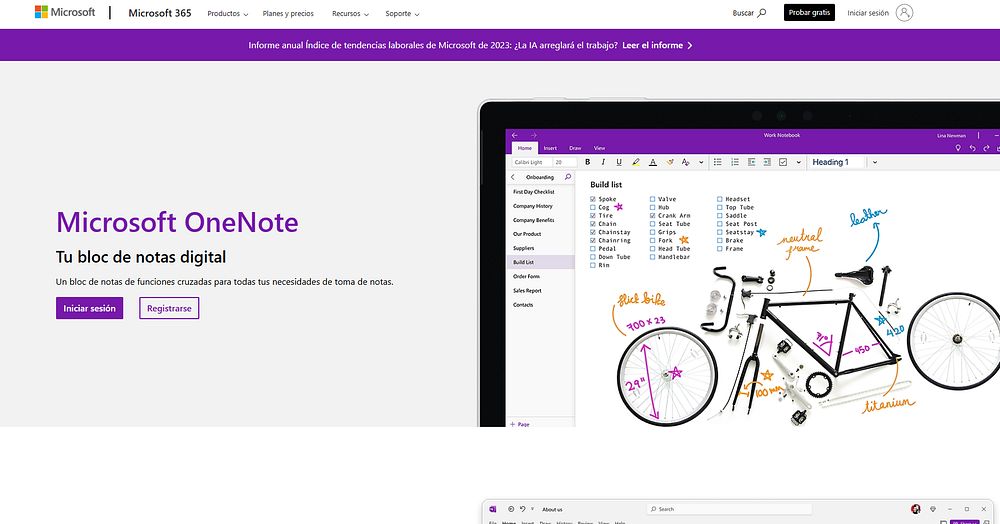
Kernfunktionen und Autorenerfahrung
Unserer Erfahrung nach ist die OCR-Funktion von OneNote überraschend einfach. Fügen Sie einfach ein Bild in eine Notizseite ein, und die OCR-Funktion wird automatisch im Hintergrund ausgeführt. Dieser Vorgang erfordert keinen manuellen Aufwand und ist daher ideal für alle, die Notizen oder Dokumente schnell digitalisieren müssen.
● Völlig kostenlos und unbegrenzt: Mit einem Microsoft-Konto können Sie OneNote kostenlos auf dem Desktop, auf Mobilgeräten und im Web nutzen, einschließlich OCR, ohne Dateigrößen- oder -beschränkung.
● Plattformübergreifende Unterstützung: OneNote synchronisiert Ihre Notizen nahtlos zwischen Desktop-Systemen wie Windows und macOS sowie iOS, Android und im Web, sodass Sie OCR auf jedem Gerät verwenden können.
Ausführliche Analyse der Vor- und Nachteile
| Kategorie | Beschreibung |
|---|---|
| Vorteile | |
| Hohe Benutzerfreundlichkeit | Einfach Rechtsklick auf das Bild und "Text aus Bild kopieren" wählen – nahezu keine Lernkurve |
| Hervorragende Genauigkeit | Bis zu 98% Erkennungsgenauigkeit bei Standard-Druckerschriften, vergleichbar mit Profi-Software |
| Stapelverarbeitung | Unterstützt gleichzeitige Verarbeitung mehrerer Bilder, spart Zeit |
| Nachteile | |
| Eingeschränkte Formatierung | Schwache Leistung bei komplexen Tabellen und mehrspaltigen Layouts, Textformatierung wird unübersichtlich |
| Eingeschränkte Funktionen | Nur Textextraktion, keine Bearbeitungs- oder Exportfunktionen, daher nicht für professionelle Zwecke geeignet |
Bei der Analyse der Nutzerbewertungen auf der G2-Plattform haben wir festgestellt, dass professionelle Nutzer von der Benutzerfreundlichkeit von OneNote schwärmen, aber auch die Einschränkungen deutlich erkennen.
● Positive Bewertungen: Nutzer loben die OCR-Funktion von OneNote im Allgemeinen als die am meisten unterschätzte Funktion und nennen die nahtlose Integration und Benutzerfreundlichkeit als größte Verkaufsargumente.
● Negative Bewertungen: Viele Bewertungen weisen darauf hin, dass OCR in OneNote lediglich eine Nebenfunktion ist und weder Stapelverarbeitung noch erweiterte Einstellungen bietet, was die Effizienz bei der Arbeit mit großen Dokumenten erheblich beeinträchtigt.
Beste Anwendungsfälle: OneNote eignet sich für Studierende und Gelegenheitsnutzer, die Notizen, Fotos von Besprechungstafeln oder einfache Dokumente schnell organisieren müssen.
2. Adobe Acrobat Reader DC: Branchen-Benchmark im PDF-Bereich
Adobe Acrobat Reader DC ist ein unverzichtbarer PDF-Reader für nahezu jeden Computer. Obwohl die OCR-Funktionalität kostenpflichtig ist, ist seine technische Kompetenz als führendes Unternehmen in der PDF-Branche unbestreitbar. Das Verständnis der OCR-Leistung hilft Ihnen, die Standards für professionelle OCR besser zu verstehen und dient als Benchmark für andere Software.
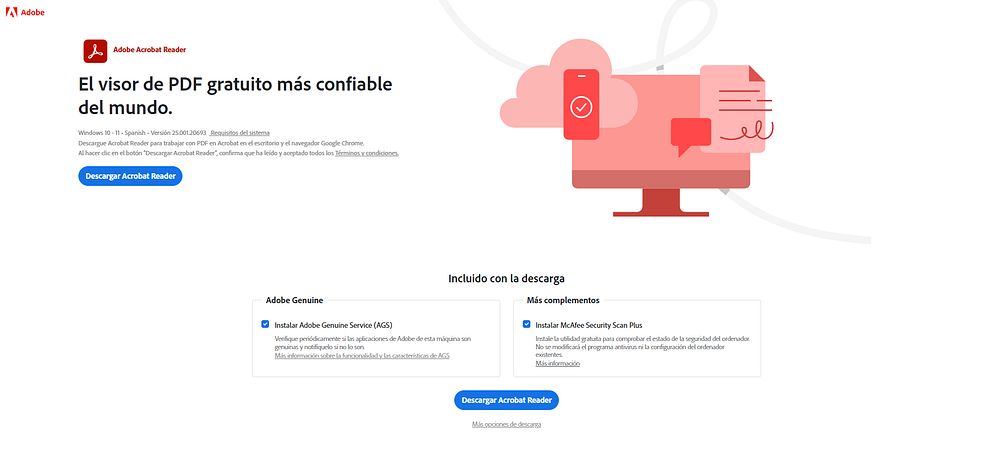
Kernfunktionen und Autorenerfahrung
In unseren Tests erzielte Adobe Acrobat Reader DC eine erstklassige Leistung. Seine OCR-Funktionen gehen über die Textextraktion hinaus und stellen die Formatierung und das Layout des Originaldokuments perfekt wieder her – eine Leistung, die viele kostenlose Tools nur schwer erreichen.
● Hervorragende Erkennungsgenauigkeit: Wir testeten einen Scan mit komplexen Tabellen und mehrspaltigen Layouts, und die Erkennungsgenauigkeit erreichte 99 % – ein nahezu perfektes Maß an Genauigkeit.
● Hervorragende mehrsprachige Unterstützung: Der Reader liefert hervorragende Erkennungsergebnisse in verschiedenen Sprachen, einschließlich Spanisch.
● Nahtlose Integration: Als PDF-Tool integriert sich die OCR-Funktionalität nahtlos in Ihren PDF-Workflow und bietet eine Komplettlösung.
Trotz seiner leistungsstarken Funktionen erfordert die vollständige OCR-Funktionalität ein kostenpflichtiges Abonnement. Sie können den Reader mit einer 7-tägigen kostenlosen Testversion oder einer eingeschränkten kostenlosen Testversion testen. Der Reader ist für Windows, macOS, iOS, Android und das Web verfügbar.
Ausführliche Analyse der Vor- und Nachteile
| Kategorie | Beschreibung |
|---|---|
| Vorteile | |
| Unübertroffene Leistung | Herausragende Erkennungsgenauigkeit und Formatierungswiederherstellung, branchenführend - ideal für Profis mit komplexen Dokumenten |
| Umfassende Funktionen | Vollständige PDF-Lösung mit Lese-, Bearbeitungs-, Signier- und Kommentarfunktionen, nicht nur OCR-Tool |
| Nachteile | |
| Kostenpflichtig | OCR-Funktion erfordert Abonnement für Vollzugriff, nicht geeignet für budgetbewusste Nutzer |
| Ressourcenintensiv | Umfangreiche Desktop-Anwendung mit langsamen Startzeiten, nicht optimal für schnelle Texterkennung |
Durch die Integration von Nutzerbewertungen von G2, Capterra und Trustpilot haben wir festgestellt, dass Adobe Acrobat Reader DC ein hohes Ansehen genießt, aber aufgrund der hohen Abonnementgebühr auch umstritten ist.
● Positive Bewertungen: Nutzer loben die OCR-Leistung im Allgemeinen als „Goldstandard“, insbesondere für die hohe Genauigkeit und die Layoutwiederherstellung bei der Verarbeitung komplexer PDF-Dokumente.
● Negative Bewertungen: Die häufigste negative Bewertung betrifft die hohen Abonnementgebühren. Viele Nutzer halten das Programm für ungeeignet für Privatanwender und zu teuer.
Beste Anwendungsfälle: Adobe Acrobat Reader DC eignet sich für Nutzer, die häufig und professionell PDF-Dokumente verarbeiten und extrem hohe Anforderungen an die OCR-Genauigkeit und Formatwiederherstellung stellen.
3. Tenorshare PDNob: Mehr als nur OCR, ein professioneller Desktop-PDF-Assistent
Als leistungsstarker Desktop-PDF-Editor nimmt Tenorshare PDNob eine einzigartige Position im OCR-Bereich ein. Im Gegensatz zu anderen Einzelfunktionstools integriert es hochpräzise OCR-Technologie als Kernfunktion in eine umfassende PDF-Lösung. Für Anwender, die mehr als nur OCR zum Verarbeiten, Bearbeiten und Verwalten von PDF-Dokumenten benötigen, ist PDNob eine ernsthafte Option.
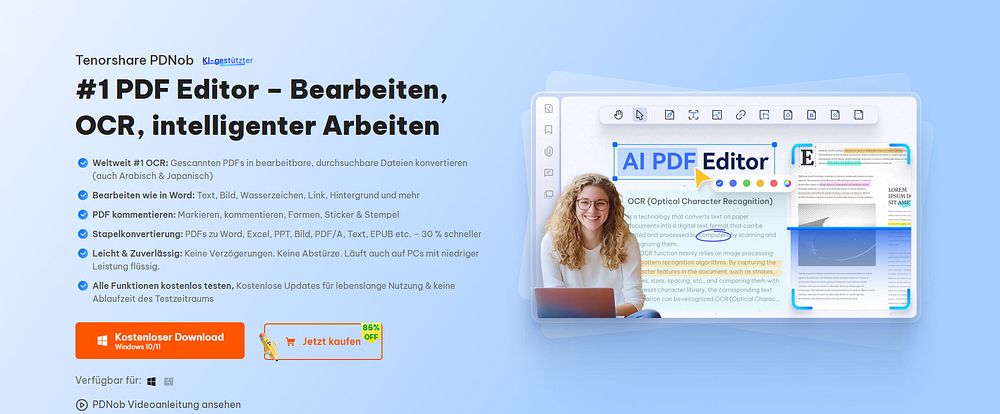
Kernfunktionen und Autorenerfahrung
Unserer Erfahrung nach liegen die größten Stärken von Tenorshare PDNob in seiner außergewöhnlichen OCR-Genauigkeit und den integrierten Funktionen. Die intuitive Desktop-Umgebung ermöglicht es Nutzern, den gesamten Prozess von der OCR bis zur PDF-Bearbeitung effizient durchzuführen.
● Hochpräzise OCR: Unsere Tests zeigen, dass die OCR-Engine von PDNob eine Erkennungsgenauigkeit von 99 % erreicht. Sie verarbeitet problemlos komplexe Tabellen und mehrspaltige Layouts und erfordert praktisch keine manuellen Korrekturen – eine bemerkenswerte Leistung im Vergleich zu vergleichbarer Software.
● PDF-Verarbeitung aus einer Hand: Neben OCR bietet PDNob auch leistungsstarke PDF-Bearbeitungsfunktionen wie Zusammenführen, Teilen, Komprimieren, Verschlüsseln und Wasserzeichen, die die Arbeitseffizienz deutlich steigern.
● Komplett offline: Als Desktop-Software stellt PDNob sicher, dass alle Vorgänge lokal ausgeführt werden, und gewährleistet so ein Höchstmaß an Dokumentenvertraulichkeit.


Ausführliche Analyse der Vor- und Nachteile
| Kategorie | Beschreibung |
|---|---|
| Vorteile | |
| Hervorragende Erkennungsgenauigkeit | Beeindruckende OCR-Leistung für anspruchsvolle Nutzer, die höchste Präzision benötigen |
| Starke Funktionsintegration | Nahtlose Kombination von OCR und PDF-Bearbeitung - kein Wechsel zwischen verschiedenen Programmen nötig |
| Offline-Sicherheit | Alle Vorgänge lokal ausgeführt - großer Pluspunkt für Unternehmen und Privatnutzer mit sensiblen Daten |
| Nachteile | |
| Eingeschränktes Kostenmodell | Kostenlose Version (85% der Funktionen inkl. OCR) verfügbar, aber unbegrenzte Nutzung und Premium-Funktionen erfordern Bezahlung |
Bei der Analyse der Nutzerbewertungen haben wir festgestellt, dass Tenorshare PDNob für seine leistungsstarken Funktionen und hohe Genauigkeit hoch gelobt wird.
● Positive Bewertungen: Nutzer lobten die OCR-Genauigkeit und die einfache Verarbeitung komplexer Dokumente allgemein als „erstaunlich“. Viele halten es aufgrund seiner umfassenden und nützlichen Funktionen für ein „preiswertes“ Tool.
● Negative Bewertungen: Einige Nutzer gaben an, dass die kostenpflichtigen Funktionen zwar leistungsstark sind, für Benutzer, die nur OCR benötigen, jedoch möglicherweise zu viel sind.
Beste Anwendungsfälle: Tenorshare PDNob eignet sich für Profis, Studenten und kleine Unternehmen, die hochpräzise OCR benötigen und häufig PDFs bearbeiten, konvertieren und verwalten.
4. Tesseract: Der Goldstandard unter den Open-Source-OCR-Engines
Wenn Sie die Grenzen der OCR-Technologie erweitern und technische Herausforderungen nicht scheuen, ist Tesseract, entwickelt von Google, Ihre absolute Top-Wahl. Es ist nicht irgendeine Anwendung, sondern eine leistungsstarke Open-Source-OCR-Engine, die viele kommerzielle Anwendungen, darunter auch einige beliebte OCR-Tools, unterstützt. Kein Wunder also, dass jedes Update von Tesseract die neuesten Fortschritte im Bereich OCR widerspiegelt.
Kernfunktionen und Autorenerfahrung
Die größte Stärke von Tesseract liegt in seiner beispiellosen technischen Leistung. Dank des Befehlszeilenformats ist es hochflexibel und lässt sich an Ihre Bedürfnisse anpassen.
● Völlig kostenlos und Open Source: Tesseract unterliegt keinen Einschränkungen hinsichtlich Dateigröße, Erkennungsversuchen oder Funktionalität und ermöglicht Nutzern eine uneingeschränkte Nutzung. Darüber hinaus ist es eine lokale Offline-Anwendung, die maximale Privatsphäre und Sicherheit gewährleistet; Ihre Dokumente werden niemals in die Cloud hochgeladen.
● Erstklassige Erkennungsgenauigkeit: In unseren Tests erreichte Tesseract die höchste Erkennungsgenauigkeit aller kostenlosen Tools. Dank seines kontinuierlich aktualisierten KI-Modells erreichte seine Fähigkeit, komplexe Dokumente (wie mehrspaltige Layouts und unregelmäßige Schriftarten) zu erkennen, im Jahr 2025 neue Höhen.
● Umfangreiche Sprachbibliothek: Tesseract unterstützt über 100 Sprachen und kann auf die Erkennung von Sonderzeichen und Dialekten trainiert werden. Für Anwender, die Dokumente in mehreren Sprachen verarbeiten müssen, ist dies ein Vorteil, den viele kommerzielle Software nicht bieten kann.
| Vorteile | |
| Unübertroffene Erkennungsgenauigkeit | Erreichte in Tests mit gescannten Dokumenten verschiedener Schriftarten und komplexer Layouts bis zu 99% Genauigkeit - übertrifft teilweise kostenpflichtige Tools |
| Maximaler Datenschutz | Läuft komplett offline als lokale Anwendung - Dokumente werden nie in die Cloud hochgeladen |
| Hohe Anpassbarkeit | Open-Source-Architektur ermöglicht Entwicklern das Training spezieller OCR-Modelle für Handschriften oder branchenspezifische Formulare |
| Nachteile | |
| Steile Lernkurve | Keine grafische Benutzeroberfläche - alle Operationen müssen über die Kommandozeile durchgeführt werden |
| Ungeeignet für Einsteiger | Komplexe Installation mit manueller Konfiguration von Sprachpaketen - nicht für gelegentliche Nutzer geeignet |
Tesseract hat relativ wenige Bewertungen auf Bewertungsportalen, genießt aber in der Tech-Community einen hervorragenden Ruf. Wir haben Feedback von technischen Nutzern in Entwickler-Communitys (wie GitHub) und einigen kommerziellen Software-Bewertungsplattformen ausgewertet.
● Positive Bewertungen: Entwickler betrachten Tesseract allgemein als den „Goldstandard“ unter den OCR-Engines und loben die hohe Genauigkeit, Mehrsprachigkeit und starke Open-Source-Community.
● Negative Bewertungen: Nicht-technische Nutzer bemängeln häufig das Fehlen einer grafischen Oberfläche. In vielen Bewertungen heißt es: „Wenn man kein Programmierer ist, kann man es kaum verwenden“, was die Einschränkungen für die Nutzer deutlich verdeutlicht.
Beste Anwendungsfälle: Tesseract eignet sich für Entwickler und Technikbegeisterte mit technischem Hintergrund, die Dokumente stapelweise verarbeiten oder OCR-Funktionen in persönliche Projekte oder Anwendungen integrieren müssen. Für allgemeine Nutzer empfehlen wir die Suche nach kostenloser Tesseract-basierter Software mit grafischer Oberfläche, wie z. B. GImageReader, auf das wir später in unserer Liste eingehen werden.
5. FreeOCR: Einfache, praktische und bewährte Desktop-OCR-Software
Wenn Sie eine völlig kostenlose, werbefreie und offline nutzbare Desktop-OCR-Software suchen, ist FreeOCR definitiv eine Überlegung wert. Es ist ein einfaches und dennoch zuverlässiges Tool – perfekt für alle, die nur grundlegende OCR-Funktionen benötigen und weder auf eine Internetverbindung noch auf Abonnements angewiesen sind.
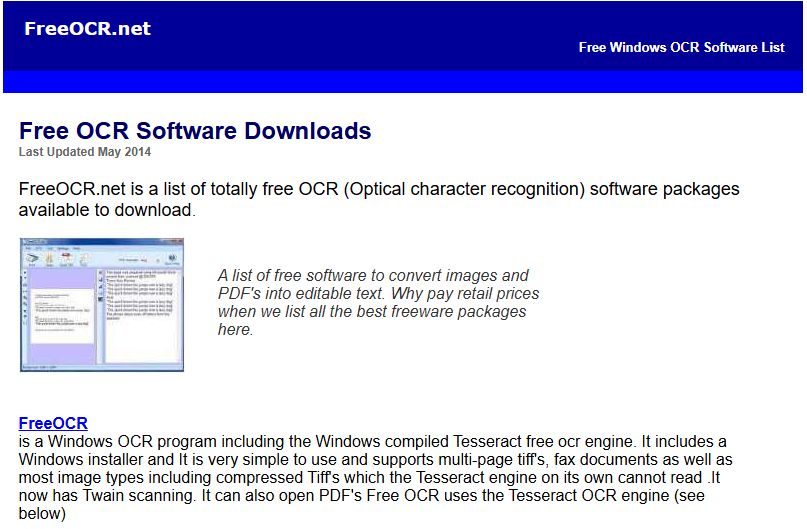
Unserer Erfahrung nach ist FreeOCR so einfach zu bedienen, dass kaum Einarbeitung erforderlich ist. Die Benutzeroberfläche ist äußerst intuitiv, sodass Sie OCR-Aufgaben mit nur wenigen Klicks erledigen können.
● Völlig kostenlos: FreeOCR ist eine völlig kostenlose Software ohne Funktionseinschränkungen oder Paywalls. Sie können es unbegrenzt oft verwenden und Dokumente jeder Größe verarbeiten.
● Offline-Nutzung: Als Desktop-Software läuft es vollständig lokal. Das bedeutet, dass Ihre Dokumentdaten nie in die Cloud hochgeladen werden, was maximale Privatsphäre gewährleistet.
● Unterstützung mehrerer Dateiformate: Es unterstützt den Import verschiedener Bildformate, darunter JPG, PNG und TIFF sowie mehrseitige PDF-Dateien.
Ausführliche Analyse der Vor- und Nachteile
| Vorteile | |
| Einfache Bedienung | Intuitive Benutzeroberfläche, besonders für Einsteiger geeignet, schneller Einstieg |
| Starker Datenschutz | Größter Vorteil ist der Offline-Betrieb für sensible Dokumente |
| Vollständig kostenlos | Keine Werbung, keine Wasserzeichen, keine versteckten Kosten |
| Nachteile | |
| Durchschnittliche Erkennungsgenauigkeit | Geringere Genauigkeit als OneNote oder Tesseract, besonders bei niedrigauflösenden oder komplexen Dokumenten |
| Eingeschränkte Funktionen | Nur OCR-Erkennung und Textbearbeitung, keine PDF-Bearbeitung oder Zusammenführung |
| Veraltete Oberfläche | Veraltetes Interface entspricht nicht modernen Designstandards |
FreeOCR hat auf den großen kommerziellen Software-Bewertungsplattformen relativ wenige Bewertungen, genießt aber in technischen Communities und Nischenforen einen hervorragenden Ruf, insbesondere bei Nutzern, die eine kostenlose, werbefreie Lösung suchen.
● Positive Bewertungen: Nutzer loben im Allgemeinen die kostenlosen und Offline-Funktionen und beschreiben das Tool als „ehrliches“ Tool. Viele Nutzer geben an, dass die Leistung für einfache, alltägliche Aufgaben ausreichend ist.
● Negative Bewertungen: Einige Nutzer weisen darauf hin, dass die Erkennungsgenauigkeit manchmal instabil ist und dass die erweiterten Funktionen und das optimierte Design moderner Software fehlen.
Beste Anwendungsfälle: FreeOCR eignet sich für Gelegenheitsnutzer, die nur grundlegende OCR-Funktionen benötigen, hohe Datenschutzanforderungen haben und keine komplexe oder kostenpflichtige Software installieren möchten.
6. NAPS2 (Not Another PDF Scanner 2): Ein Allrounder für Scannen und OCR
Wie der Name schon sagt, ist NAPS2 (Not Another PDF Scanner 2) eine wirklich beeindruckende kostenlose Open-Source-Software. Es ist mehr als nur ein OCR-Tool, sondern eine leistungsstarke Suite zum Scannen und Verarbeiten von Dokumenten. Für alle, die häufig durchsuchbare PDFs aus physischen Dokumenten (wie Papierverträgen und Rechnungen) erstellen, ist NAPS2 die ideale Wahl und bietet sowohl Effizienz als auch Funktionalität.
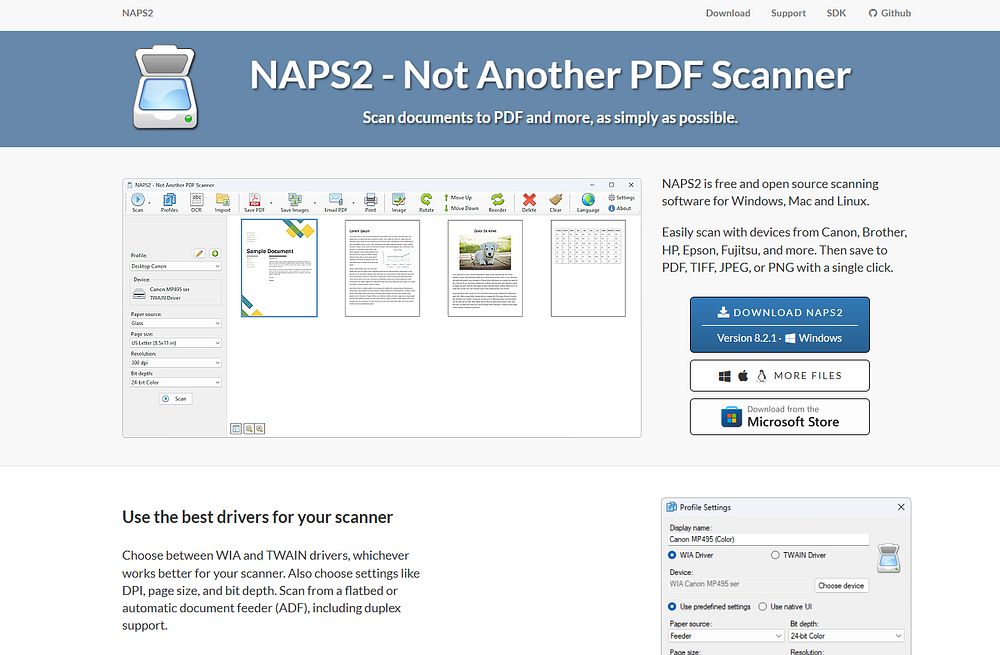
Der Kern von NAPS2 liegt in der Möglichkeit, sich direkt mit Ihrem Scanner oder Ihrer Kamera zu verbinden. So können Sie in einem Schritt scannen und OCR durchführen. Unserer Erfahrung nach vereinfacht diese Funktion Arbeitsabläufe erheblich, insbesondere für diejenigen, die große Mengen an Papierdokumenten verarbeiten.
● Völlig kostenlos und Open Source: NAPS2 hat keine versteckten Gebühren oder Funktionseinschränkungen, sodass Sie alle Funktionen dauerhaft und kostenlos nutzen können. Der Code ist vollständig Open Source und gewährleistet Transparenz und Sicherheit.
● Komplettservice vom Scannen bis zur OCR: Sie können Ihren Scanner direkt über die Software steuern, mehrseitige Dokumente in eine einzige Datei scannen und sofort OCR durchführen.
● PDF- und Bildverarbeitung: Zusätzlich zur OCR bietet NAPS2 grundlegende PDF- und Bildverarbeitungsfunktionen wie Drehen, Zuschneiden und Neuordnen von Seiten, sodass Sie Ihre Dokumente einfach organisieren können.
Ausführliche Analyse der Vor- und Nachteile
| Vorteile | |
| Hohe Integration | Nahtloses Zusammenspiel von Scannen, OCR und Speichern steigert die Verarbeitungseffizienz erheblich |
| Starke Offline-Fähigkeiten | Alle Vorgänge werden lokal durchgeführt, keine Datei-Uploads – entscheidend für sensible/vertrauliche Dokumente |
| Benutzerfreundlich | Klare Funktionsanordnung auch für Einsteiger leicht verständlich, trotz schlichter Oberfläche |
| Nachteile | |
| Durchschnittliche OCR-Genauigkeit | Akzeptable Ergebnisse bei klaren Druckdokumenten, aber deutlich schwächer bei komplexen Layouts oder Handschrift |
| Eingeschränkte Funktionen | Grundlegende Ausstattung im Vergleich zu komplexen PDF-Editoren, keine erweiterten Bearbeitungs- oder Stapelverarbeitungsfunktionen |
NAPS2 hat auf Plattformen wie Capterra und G2 positive Bewertungen erhalten. Die Nutzer loben im Allgemeinen die Funktionalität und Stabilität.
● Positive Bewertungen: Nutzer schätzen die All-in-One-Funktionalität und halten es für ein effizientes, zuverlässiges und kostenloses Tool. Viele Bewertungen bezeichnen es als „das perfekte Tool zur Dokumentenverarbeitung für Einsteiger“.
● Negative Bewertungen: Einige Nutzer bemerken, dass die OCR-Engine mit bestimmten Dokumenttypen Probleme hat und die Benutzeroberfläche etwas veraltet wirkt.
Beste Anwendungsfälle: NAPS2 eignet sich für Privatpersonen und kleine Unternehmen, die häufig einen Scanner verwenden, um Papierdokumente zu verarbeiten und in durchsuchbare, bearbeitbare PDFs umzuwandeln.
Wenn Sie häufig Text aus Webseiten, Videos oder Softwareoberflächen extrahieren müssen, ist Capture2Text die beste Wahl. Diese kompakte, kostenlose Software konzentriert sich auf eine Aufgabe: die Texterkennung auf dem Bildschirm. Sie vermeidet die komplexen Schritte herkömmlicher OCR-Software und ermöglicht Ihnen die sofortige Textextraktion aus jedem sichtbaren Inhalt.
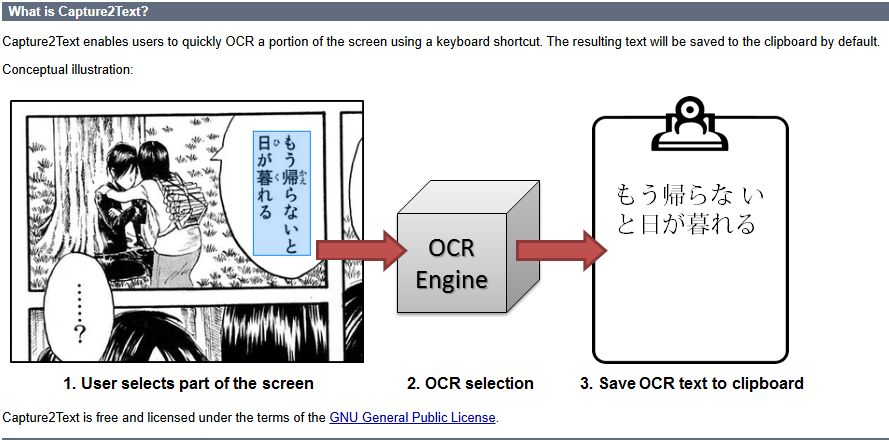
Die Benutzererfahrung von Capture2Text ist denkbar einfach: Drücken Sie einfach eine Tastenkombination, wählen Sie einen Bereich auf dem Bildschirm aus, und der Text wird sofort extrahiert und in die Zwischenablage kopiert.
●Komplett kostenlos und offline: Als Open-Source-Software ist Capture2Text dauerhaft kostenlos nutzbar. Die gesamte OCR-Verarbeitung erfolgt lokal und offline, wodurch Ihre Privatsphäre geschützt ist.
●Sofort-OCR: Der Hauptvorteil liegt in der Geschwindigkeit. Mit einer Tastenkombination können Sie schnell Text auf dem Bildschirm auswählen und erhalten die Erkennungsergebnisse nahezu sofort.
●Mehrsprachigkeit: Trotz der kompakten Größe unterstützt Capture2Text die Erkennung in mehreren Sprachen, einschließlich Spanisch, und ermöglicht einen einfachen Wechsel zwischen diesen.
Ausführliche Analyse der Vor- und Nachteile
| Vorteile | |
| Maximale Benutzerfreundlichkeit | Texterkennung per Hotkey direkt vom Bildschirm - kein Speichern von Bildern oder Öffnen zusätzlicher Programme nötig |
| Leichtgewichtige Anwendung | Sehr kleine Softwaregröße, portable Nutzung via USB-Stick ohne Installation möglich |
| Spezialisierte Funktion | Konzentriert sich auf Bildschirm-OCR und erzielt in diesem Bereich hervorragende Ergebnisse |
| Nachteile | |
| Eingeschränkter Funktionsumfang | Ausschließlich Bildschirm-OCR - keine Bearbeitung von PDFs oder gescannten Dokumenten |
| Unstabile Erkennungsgenauigkeit | Genauigkeit variiert durch Bildschirmauflösung, Schriftart und Hintergrundkomplexität (da screenshot-basiert) |
Capture2Text erhält begeisterte Kritiken von Entwicklern und Technikbegeisterten. Die Nutzer loben die einzigartigen und praktischen Funktionen.
● Positive Bewertungen: Viele Nutzer loben die Software als Produktivitätstool und sind überzeugt, dass sie das Problem der schnellen Textextraktion vom Bildschirm perfekt löst. Auch die schlanke und werbefreie Software wird vielfach gelobt.
● Negative Bewertungen: Einige Nutzer weisen darauf hin, dass die Genauigkeit bei der Erkennung von Handschrift oder Text auf komplexen Bildern deutlich nachlässt. Zudem ist die Benutzeroberfläche der etablierten Software relativ veraltet.
Beste Anwendungsfälle: Capture2Text eignet sich für Einzelnutzer, die schnell Text aus Bildschirminhalten wie Videountertiteln, Online-Dokumenten, Codeausschnitten oder Softwareoberflächen extrahieren müssen.
8. ABBYY FineReader PDF: Der „Goldstandard“ in der OCR
ABBYY FineReader PDF ist in der OCR-Branche geradezu legendär. Es gilt seit langem als der „Goldstandard“ in der OCR, seine technische Leistungsfähigkeit und Genauigkeit sind branchenweit unübertroffen. Obwohl es sich um eine kostenpflichtige Software handelt, bietet die Testversion ausreichend Leistung, um Ihnen einen Einblick in professionelle OCR-Leistung zu geben und als Maßstab für andere Tools zu dienen.
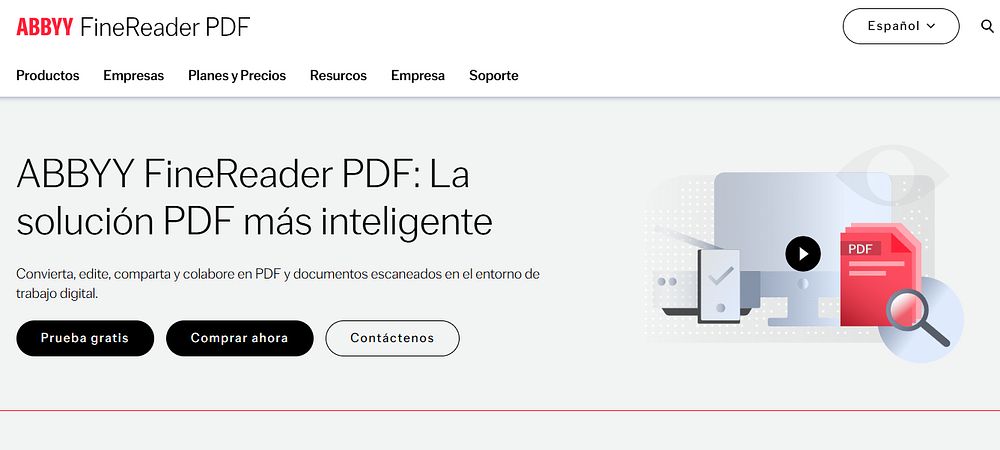
In unseren Tests überzeugte ABBYY FineReader durchweg. Es erkennt Text nicht nur präzise, sondern bewahrt auch die komplexe Formatierung des Originaldokuments perfekt – eine Leistung, die viele kostenlose Programme nur schwer erreichen können.
● Die Spitze der OCR-Technologie: Die einzigartige adaptive Erkennungstechnologie erkennt eine Vielzahl von Dokumenten präzise, darunter gedruckten Text, Tabellen und sogar unscharfe Scans.
● Perfekte Formatwiederherstellung: Ob komplexe Tabellen, mehrspaltige Layouts oder gemischte Bilder und Text – ABBYY stellt sie perfekt wieder her und reduziert so den Nachbearbeitungsaufwand erheblich.
● Umfassende PDF-Bearbeitung: Neben OCR bietet es leistungsstarke Funktionen zur PDF-Bearbeitung, -Konvertierung und zum Vergleichen, um eine Vielzahl professioneller Anforderungen zu erfüllen.
Ausführliche Analyse der Vor- und Nachteile
| Vorteile | |
| Unübertroffene Genauigkeit | Branchenführende OCR-Genauigkeit, übertrifft kostenlose Tools auch bei niedriger Qualität oder komplexen Dokumenten |
| Hervorragende Formatierungswiederherstellung | Exakte Wiederherstellung des Originallayouts - ideal für professionelle Berichte und Verträge |
| Umfassende Funktionalität | All-in-One-Lösung mit OCR, PDF-Bearbeitung und Dokumentenmanagement für erhöhte Produktivität |
| Nachteile | |
| Hohe Kosten | Trotz Testversion erfordert der Vollzugriff hohe Lizenzgebühren - größter Nachteil |
Bei der Analyse von Nutzerbewertungen auf Plattformen wie G2 und Trustpilot stellten wir fest, dass die Bewertungen zu ABBYY FineReader polarisiert sind: einerseits begeisterte Kritiken über die Leistung, andererseits Kritik am Preis.
● Positive Bewertungen: Nutzer halten die OCR-Leistung im Allgemeinen für „beispiellos“ und „die beste OCR-Software der Gegenwart“. Sie loben die hohe Genauigkeit, die leistungsstarken Formatwiederherstellungsfunktionen und das umfassende PDF-Toolset.
● Negative Bewertungen: Der häufigste negative Kommentar betrifft den hohen Preis. Viele Nutzer geben an, dass sie sich ein Abonnement nur schwer leisten können, wenn sie professionelle Anforderungen haben.
Beste Anwendungsfälle: ABBYY FineReader eignet sich für Unternehmen und Fachleute mit extrem hohen Anforderungen an OCR-Genauigkeit und Formatwiederherstellung und der Verarbeitung großer Mengen professioneller Dokumente. Privatanwender können die kostenlose Testversion als Benchmark zum Testen der OCR-Leistung nutzen.
9. GImageReader: Eine grafische Alternative zu Tesseract
Wenn Sie die leistungsstarken Erkennungsfunktionen von Tesseract schätzen, aber die komplexe Befehlszeilenoberfläche schreckt, ist GImageReader die perfekte Lösung. Diese völlig kostenlose Software basiert auf der Tesseract-Engine, verfügt jedoch über eine intuitive und benutzerfreundliche grafische Benutzeroberfläche (GUI). So profitieren Sie von modernster OCR-Technologie, ohne Code schreiben zu müssen.
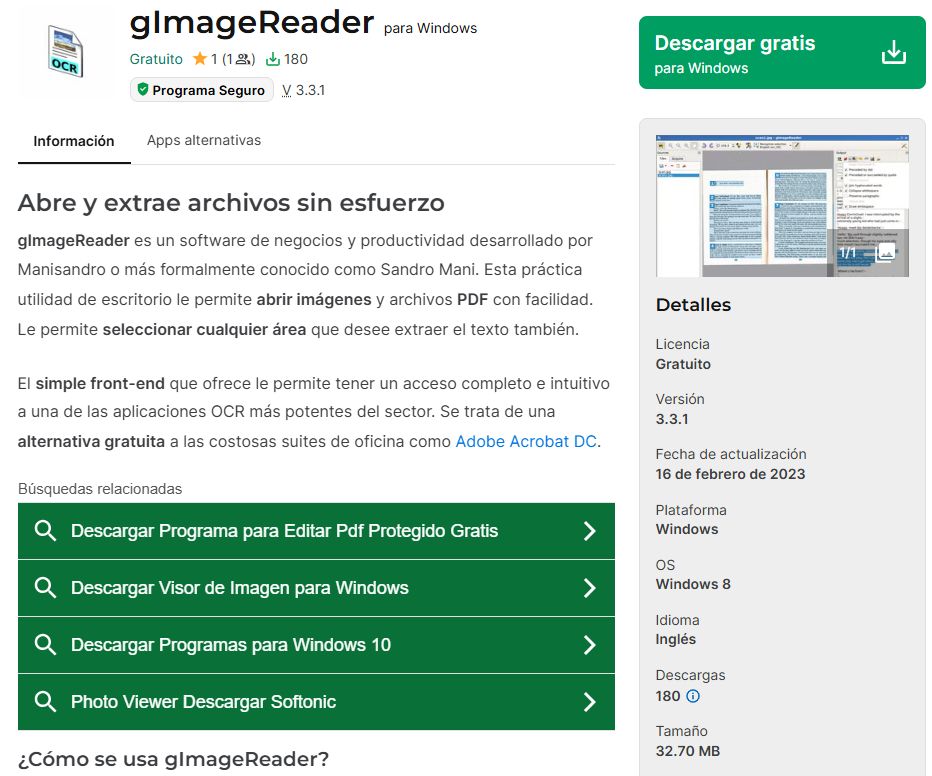
Die größte Stärke von GImageReader liegt in der Kombination der leistungsstarken Funktionen von Tesseract in einer benutzerfreundlichen Oberfläche. Unserer Erfahrung nach behebt es zwei der größten Schwachstellen von Tesseract: die komplexe Installation und das Fehlen einer Benutzeroberfläche.
● Völlig kostenlos und Open Source: GImageReader ist eine wirklich kostenlose Software ohne Einschränkungen hinsichtlich Funktionalität und Nutzung.
● Unterstützt durch die Tesseract-Engine: Dank Tesseract verfügt GImageReader über eine hervorragende Erkennungsgenauigkeit und unterstützt über 100 Sprachen.
● Intuitive grafische Oberfläche: Importieren Sie Bilder oder PDF-Dateien einfach per Drag & Drop und starten Sie anschließend die OCR-Funktion per Mausklick – der gesamte Vorgang ist unglaublich reibungslos.
Ausführliche Analyse der Vor- und Nachteile
| Vorteile | |
| Optimale Kombination aus Benutzerfreundlichkeit und Leistung | Vereint die Leistungsstärke der Tesseract-Engine mit einer benutzerfreundlichen Oberfläche für nicht-technische Anwender |
| Starke Offline-Funktionalität | Vollständige lokale Verarbeitung ohne Dateiupload - gewährleistet Datenschutz und Datensicherheit |
| Unterstützung zahlreicher Dateiformate | Verarbeitet diverse Bildformate (JPEG, PNG, GIF, BMP, TIFF) und PDF-Dateien |
| Nachteile | |
| Eingeschränkte Funktionsvielfalt | Fokussiert auf OCR-Erkennung - keine erweiterten PDF-Funktionen wie Bearbeitung oder Zusammenführung |
| Veraltete Oberflächengestaltung | Schlichtes und veraltetes Interface im Vergleich zu moderner Software |
GImageReader wird in Entwickler-Communitys und technischen Foren hoch gelobt und gilt als beste Desktop-Alternative zu Tesseract.
● Positive Bewertungen: Nutzer loben die App im Allgemeinen als „einfach und effizient“ und „die beste Möglichkeit, Tesseract unter Windows zu nutzen“.
● Negative Bewertungen: Einige Nutzer weisen darauf hin, dass die Funktionalität trotz der grafischen Benutzeroberfläche noch relativ einfach ist und hoffen auf weitere nützliche Funktionen in der Zukunft.
Beste Anwendungsfälle: GImageReader eignet sich für Gelegenheitsnutzer und Studierende, die die innovative Technologie von Tesseract nutzen möchten, ohne die Kommandozeile erlernen zu müssen.
10. PDF24 Creator: Vielseitige PDF-Toolbox für OCR
Für Anwender, die eine umfassende PDF-Lösung mit kostenloser OCR-Funktionalität benötigen, ist PDF24 Creator eine überzeugende Option. Diese Software geht über OCR hinaus und ist ein wahres Allroundtalent für die Erstellung, Bearbeitung, Konvertierung, Zusammenführung und Komprimierung von PDF-Dateien. Die leistungsstarke Offline-Funktionalität und die völlig kostenlose Version zeichnen die Software aus.
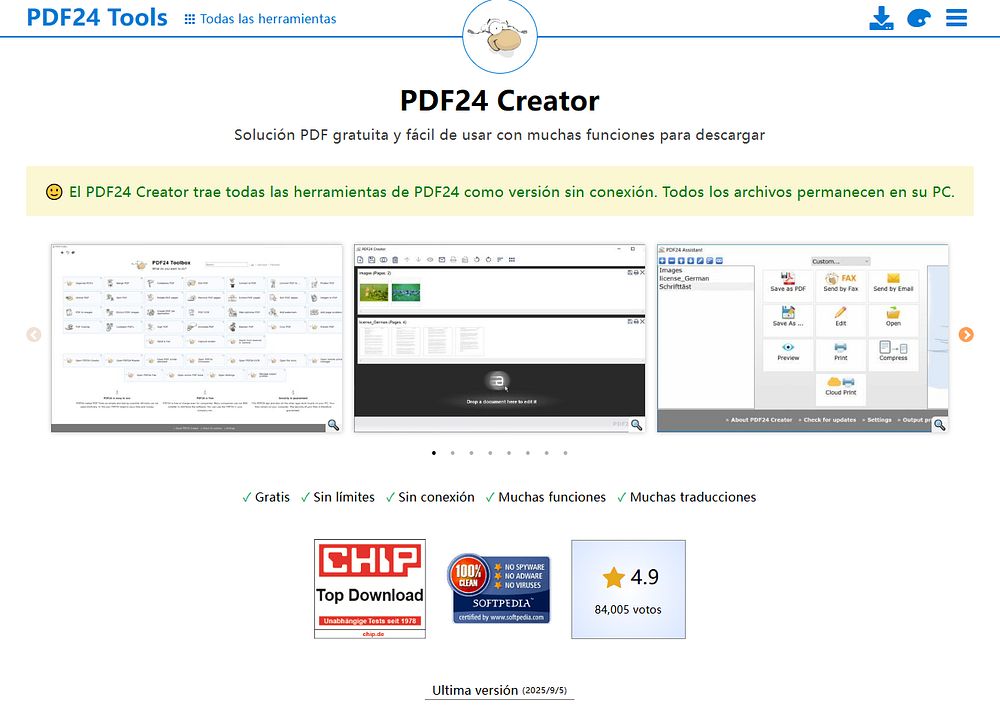
Unserer Erfahrung nach liegt die größte Stärke von PDF24 Creator in seiner umfassenden Funktionalität. OCR ist zwar nur ein Modul in seinem umfangreichen Toolset, arbeitet aber zuverlässig. Mit der integrierten OCR-Engine können Sie Bilder oder Scans problemlos in durchsuchbare PDF-Dokumente konvertieren.
● Völlig kostenlos und unbegrenzt: PDF24 Creator ist eine völlig kostenlose Software ohne Werbung, Wasserzeichen oder Funktionseinschränkungen. Sie können alle Funktionen dauerhaft und kostenlos nutzen.
● OCR lässt sich nahtlos in andere Funktionen integrieren: Sie können OCR-Dokumente direkt mit anderen PDF-Dateien zusammenführen, teilen oder komprimieren und so Ihren Workflow erheblich optimieren.
● Offline-Betrieb: Alle Vorgänge werden lokal ausgeführt, wodurch die Vertraulichkeit und Sicherheit der von Ihnen verarbeiteten Dokumentdaten gewährleistet wird.
Ausführliche Analyse der Vor- und Nachteile
| Vorteile | |
| Umfassende Funktionalität | Bietet OCR sowie alle gängigen PDF-Bearbeitungsfunktionen - ein echtes All-in-One-Tool |
| Starke Offline-Fähigkeiten | Vollständige lokale Verarbeitung ohne Dateiupload - ideal für sensible/vertrauliche Dokumente |
| Vollständig kostenlos | Keine versteckten Kosten - uneingeschränkte Nutzung aller Funktionen |
| Nachteile | |
| Durchschnittliche OCR-Genauigkeit | Geringere Erkennungsgenauigkeit als Profi-Tools wie ABBYY/Tesseract - bei komplexen Dokumenten manuelle Nachbearbeitung nötig |
| Große Softwaregröße | Umfangreiches Installationspaket aufgrund der Vielzahl an Funktionen |
PDF24 Creator hat auf Plattformen wie Capterra und G2 hervorragende Nutzerbewertungen erhalten und wird für seine umfassende Funktionalität und die kostenlose Version gelobt. So erhält es beispielsweise eine Bewertung von 4,7/5 auf Capterra und 4,8/5 auf G2.
● Positive Bewertungen: Nutzer loben es allgemein als „perfekte kostenlose PDF-Lösung“ und weisen darauf hin, dass es viele Funktionen bietet, die normalerweise nur in kostenpflichtiger Software zu finden sind.
● Negative Bewertungen: Einige Nutzer weisen darauf hin, dass die OCR-Erkennung manchmal ungenau ist und die Geschwindigkeit der Software in manchen Fällen beeinträchtigt sein kann.
Bester Anwendungsfall: PDF24 Creator eignet sich für Nutzer, die ein kostenloses, umfassendes Tool für verschiedene PDF-Aufgaben benötigen, für die OCR nur eine Teilanforderung ist.
Teil 4. Online-OCR-Alternativen: Sofort einsatzbereit, aber Sie sollten die Vor- und Nachteile kennen
Warum Online-OCR wählen?
● Ultimativer Komfort: Keine Downloads oder Installationen erforderlich – einfach die Webseite öffnen und nutzen.
● Plattformübergreifend: Funktioniert unabhängig von Ihrem Betriebssystem, solange Sie einen Browser haben.
Wesentliche Einschränkungen von Online-OCR
● Datenschutzrisiken: Ihre Dateien müssen zur Verarbeitung auf einen Cloud-Server hochgeladen werden. Enthält das Dokument vertrauliche Informationen, besteht die Gefahr von Datenlecks.
● Leistung und Einschränkungen: Erkennungsgeschwindigkeit und -genauigkeit können von der Netzwerkgeschwindigkeit beeinflusst werden. Die meisten kostenlosen Versionen von Online-Tools haben Dateigrößen- oder Nutzungsbeschränkungen.
Ausgewählte Online-OCR-Tools im Überblick
Wir stellen drei Online-OCR-Tools vor, die sich durch Geschwindigkeit, Funktionalität und Zuverlässigkeit auszeichnen.
1. PDNob Online
PDNob Online ist die kostenlose Webversion der professionellen OCR-Software PDNob, die 2025 auf den Markt kam. Sie bringt die leistungsstarke OCR-Technologie der Desktop-Version in die Cloud und ermöglicht Ihnen hochpräzise Texterkennungsdienste, ohne etwas herunterladen oder installieren zu müssen.

● Kernfunktionalität: PDNob Online ist auf OCR-Erkennung spezialisiert und konvertiert Bilder (einschließlich Screenshots) und PDF-Dateien schnell in Text. Der Vorteil liegt in der leistungsstarken Engine der Desktop-Version, die eine hohe Erkennungsgenauigkeit bei gleichzeitig außergewöhnlich schnellen Verarbeitungsgeschwindigkeiten gewährleistet.
● Kostenlos und Einschränkungen: Völlig kostenlos, mit Dateigrößenbeschränkungen.
● Geeignetes Szenario: Ideal für Anwender, die hochpräzise OCR benötigen, aber eine sofort einsatzbereite Lösung ohne Download oder Installation von Software bevorzugen.
2. iLovePDF
Wenn Sie häufig mit PDF-Dateien arbeiten, ist iLovePDF eine unverzichtbare Website. Sie bietet eine umfassende Palette an PDF-Verarbeitungstools, darunter OCR. ● Kernfunktionalität: Das OCR-Tool von iLovePDF konvertiert gescannte Dokumente in bearbeitbare PDF- oder Word-Dokumente. Es ist bekannt für seine einfache Benutzeroberfläche und hohe Verarbeitungsgeschwindigkeit und erfreut sich insbesondere bei spanischsprachigen Nutzern großer Beliebtheit.
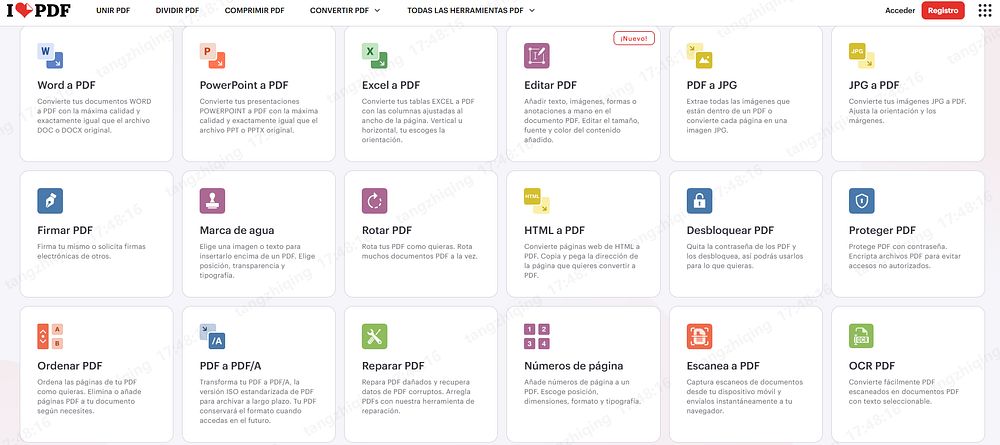
● Kostenlose Verfügbarkeit und Einschränkungen: Die kostenlose Version unterliegt Dateigrößen- und täglichen Nutzungsbeschränkungen.
● Geeignet für: Benutzer, die häufig PDFs verarbeiten und OCR nur gelegentlich benötigen.
3. OnlineOCR.net
OnlineOCR.net ist ein etabliertes Online-Tool mit Fokus auf OCR. Die Benutzeroberfläche mag zwar etwas veraltet erscheinen, die Funktionalität ist jedoch hochspezialisiert und die Ergebnisse sind sehr stabil.
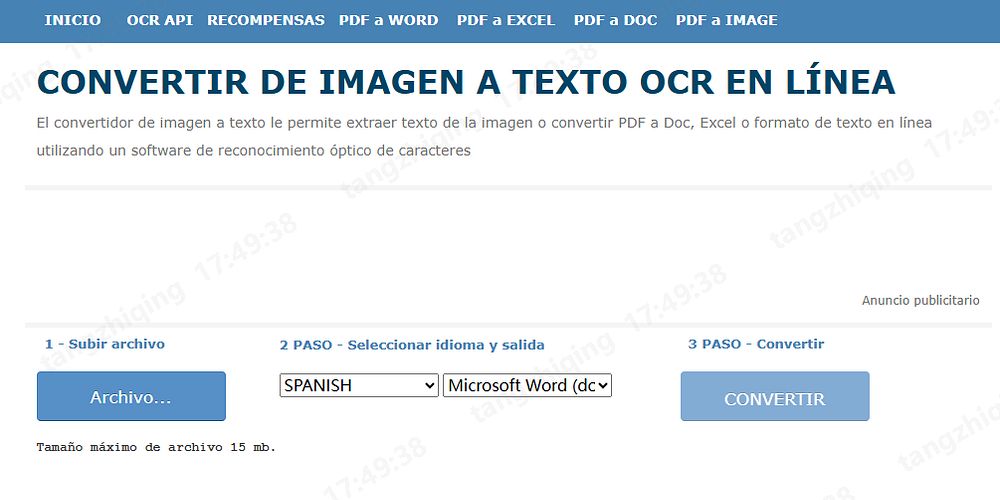
● Kernfunktionalität: Diese Website ist auf OCR-Erkennung spezialisiert und unterstützt die Konvertierung von Bildern (JPG, PNG usw.) und PDFs in Word, Excel oder einfachen Text. Sein Hauptmerkmal ist die mehrsprachige Unterstützung, die den Bedürfnissen von Nutzern weltweit gerecht wird.
● Kostenlose Verfügbarkeit und Einschränkungen: Kostenlose Nutzer sind auf eine bestimmte Anzahl von Dateien pro Stunde beschränkt.
● Geeignet für: Nutzer, die Dateien in bestimmten Formaten (z. B. Excel) in bearbeitbare Dokumente konvertieren müssen und spezielle Funktionen benötigen.
Häufig gestellte Fragen (FAQ)
Um Ihnen ein umfassenderes Verständnis von kostenloser OCR-Software zu vermitteln, haben wir einige der am häufigsten gestellten Fragen von Nutzern zusammengestellt und Expertenantworten bereitgestellt.
Frage 1: Welche kostenlose OCR-Software bietet die höchste Erkennungsgenauigkeit?
In unserer Bewertung schnitten Open-Source-Software auf Basis der Tesseract-Engine (wie GImageReader) und professionelle kommerzielle Software (wie Tenorshare PDNob) in Bezug auf die Genauigkeit am besten ab. Sie erreichten Erkennungsgenauigkeiten von bis zu 99 % und waren besonders gut im Umgang mit komplexen Dokumentformaten. Auch beliebte Tools wie Microsoft OneNote schnitten mit klarer Schrift gut ab.
Frage 2: Sollte ich Desktop- oder Online-OCR-Software wählen?
Das hängt von Ihren spezifischen Anforderungen ab:
● Desktop-Software (Offline): Wenn Sie große Dateien verarbeiten, Wert auf Datenschutz und Datensicherheit legen und höchste Erkennungsgenauigkeit benötigen, empfehlen wir Ihnen dringend, Offline-Desktop-Software wie NAPS2 oder Tenorshare PDNob zu wählen.
● Online-Tools (gebrauchsfertig): Wenn Sie nur ein oder zwei Bilder vorübergehend verarbeiten müssen, Wert auf Komfort legen und keine hohen Datenschutzanforderungen haben, sind Online-Tools wie PDNob Online oder iLovePDF die bessere Wahl.
F3: Gibt es völlig kostenlose OCR-Software ohne Einschränkungen?
Ja, die gibt es. Open-Source-Software wie Tesseract und GImageReader ist völlig kostenlos und unterliegt keinen Nutzungs- oder Dateigrößenbeschränkungen.
Diese Tools schneiden jedoch in der Regel schlecht ab, was die Erkennungsgenauigkeit und die Formatwiederherstellung angeht. Tesseract ist zwar leistungsstark, erfordert aber Programmierkenntnisse. GImageReader ist zwar einfach und benutzerfreundlich, bietet aber nur OCR-Funktionen und keine PDF-Bearbeitungstools.
Wenn Sie Wert auf Benutzerfreundlichkeit, umfassende Funktionen (wie das Zusammenführen und Komprimieren von PDFs) und eine kostengünstige Lösung legen, ist professionelle Software wie Tenorshare PDNob die bessere Wahl, da sie eine zuverlässigere und umfassendere Lösung bietet.
F4: Kann ich kostenlose OCR-Software zur PDF-Verarbeitung verwenden?
Ja, viele kostenlose Softwareprogramme unterstützen PDF OCR, wie z. B. NAPS2 und PDF24 Creator.
Diese kostenlosen Tools bieten jedoch oft nur grundlegende PDF-Verarbeitungsfunktionen. Sie haben Schwierigkeiten, komplexe Layouts und Tabellen perfekt zu reproduzieren, und die Neuformatierung der erkannten Inhalte kann einige Zeit in Anspruch nehmen. Wenn Sie hohe Genauigkeit benötigen und die Formatierung des endgültigen Dokuments erhalten bleiben soll, ist professionelle Software wie Tenorshare PDNob die beste Wahl für die Verarbeitung wichtiger Dokumente.
Fazit
Wir haben einige der besten kostenlosen OCR-Softwares auf dem Markt getestet – von professionell bis einfach, von offline bis online. Es gibt bestimmt die passende Software für Sie.
Wir sind überzeugt: Die beste Software ist nicht die teuerste, sondern die, die Ihren Anforderungen am besten entspricht. Wenn Sie alltägliche Dokumente schnell verarbeiten möchten, benötigen Sie wahrscheinlich keine funktionsreiche, kostenpflichtige Software. Arbeiten Sie jedoch an vertraulichen Verträgen oder professionellen Berichten, die perfekt formatierte Bilder erfordern, lohnt sich die Investition in Genauigkeit.
Denken Sie daran: Die beste Software ist nicht die leistungsstärkste, sondern die, die Ihren Anforderungen am besten entspricht.
●Wenn Sie Wert auf Einfachheit legen, wählen Sie Microsoft OneNote oder GImageReader; diese sind schnell zu erlernen und ausreichend.
●Wenn Sie professionelle Genauigkeit benötigen, wählen Sie Tenorshare PDNob; es ist stabil, zuverlässig und fehlerfrei.
●Wenn Sie ein Technikbegeisterter sind, wählen Sie Tesseract; es bietet Ihnen alles, was Sie brauchen.
Wir hoffen, dass dieser Artikel Ihnen hilft, das richtige Werkzeug für Sie zu finden und Ihre Arbeit und Ihr Leben einfacher zu machen.


Links
Themen
- Wissenschaften, allgemein
Kategorien
- pdnob pdf editor
- ocr pdf
- pdf bearbeiten
- kostenlose ocr software